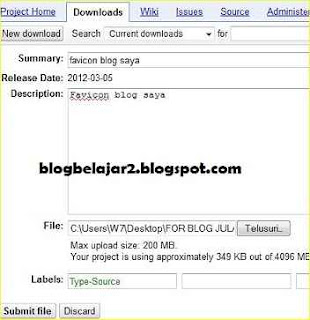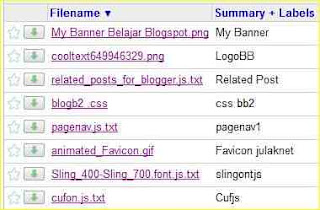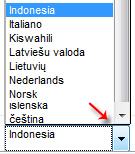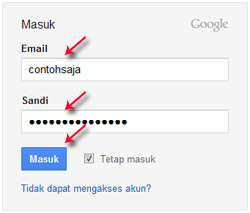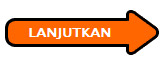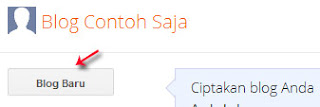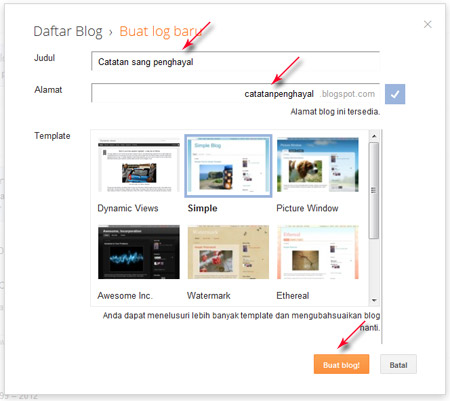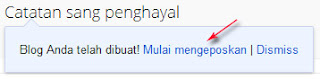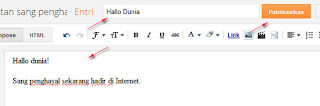Super Frankie 'Lampard'

Nama Lengkap : Frank James Lampard, Jr.
Tempat Lahir : Romford, Inggris
Tanggal Lahir : 20 Juni 1978
Kebangsaan : Inggris
Posisi : Gelandang
Bermain di Klub : Chelsea
Tempat Lahir : Romford, Inggris
Tanggal Lahir : 20 Juni 1978
Kebangsaan : Inggris
Posisi : Gelandang
Bermain di Klub : Chelsea
Frank James Lampard Jr., (lahir di Romford, Inggris, 20 Juni 1978; umur 31 tahun) adalah seorang pesepak bola Inggris yang bermain bersama Chelsea setelah sebelumnya bergabung dengan West Ham United dan Swansea City.
Lampard adalah gelandang serang yang dikenal karena tendangan jauhnya yang keras dan keterampilannya menghasilkan gol dari daerah tengah lapangan. Lampard lahir di Romford, Havering, Inggris.
Ia adalah putra dari Frank Lampard Sr. yang juga mantan pesepak bola Inggris dan pernah memenangkan Piala FA sebanyak dua kali selama bergabung dengan West Ham United. Silsilah keluarganya juga tersambung dengan keluarga pesepak bola terkenal lainnya, yaitu keluarga Redknapp.
Sebagai pemain senior dalam Timnas Inggris, Lampard dikenal sebagai salah satu pesepak bola terbaik di Inggris dalam tiga tahun terakhir. Ia telah memenangkan Liga Premiership sebanyak dua kali (dengan Chelsea musim 2004-2005 dan 2005-2006), dua kali memenangkan Piala Liga (dengan Chelsea tahun 2005 dan 2007), sekali memenangkan FA Community Shield (dengan Chelsea tahun 2005), sekali memenangkan Piala Intertoto UEFA (dengan West Ham United tahun 1999), dan sekali meraih Piala FA (dengan Chelsea tahun 2007).
Pada November 2005, ia menjadi pemenang kedua dalam ajang penghargaan Pesepak bola Eropa Tahun Ini setelah gelandang asal Brazil, Ronaldinho. Sebulan kemudian ia kembali menduduki peringkat kedua, sekali lagi di bawah Ronaldinho, dalam ajang penghargaan Pemain Dunia FIFA Tahun 2005. Ia juga berhasil meraih penghargaan Pesepak bola FWA 2005.
Karir Internasionalnya, Lampard memperoleh kesempatan pertama membela timnas senior Inggris pada tahun 1999 dan telah bermain di Euro 2004 (mencetak tiga gol dalam empat pertandingan), Piala Dunia 2006 dan kualifikasi Euro 2008. Hingga sekarang ia masih selalu menjadi langganan The Three Lions ia turut serta mengantarkan negaranya tersebut lolos ke Piala Dunia 2010 di Afrika Selatan. Dia memiliki dua anak, Luna dan Isla, dengan tunangannya Elen Rives, namun keduanya kini telah resmi berpisah.
Lampard adalah gelandang serang yang dikenal karena tendangan jauhnya yang keras dan keterampilannya menghasilkan gol dari daerah tengah lapangan. Lampard lahir di Romford, Havering, Inggris.
Ia adalah putra dari Frank Lampard Sr. yang juga mantan pesepak bola Inggris dan pernah memenangkan Piala FA sebanyak dua kali selama bergabung dengan West Ham United. Silsilah keluarganya juga tersambung dengan keluarga pesepak bola terkenal lainnya, yaitu keluarga Redknapp.
Sebagai pemain senior dalam Timnas Inggris, Lampard dikenal sebagai salah satu pesepak bola terbaik di Inggris dalam tiga tahun terakhir. Ia telah memenangkan Liga Premiership sebanyak dua kali (dengan Chelsea musim 2004-2005 dan 2005-2006), dua kali memenangkan Piala Liga (dengan Chelsea tahun 2005 dan 2007), sekali memenangkan FA Community Shield (dengan Chelsea tahun 2005), sekali memenangkan Piala Intertoto UEFA (dengan West Ham United tahun 1999), dan sekali meraih Piala FA (dengan Chelsea tahun 2007).
Pada November 2005, ia menjadi pemenang kedua dalam ajang penghargaan Pesepak bola Eropa Tahun Ini setelah gelandang asal Brazil, Ronaldinho. Sebulan kemudian ia kembali menduduki peringkat kedua, sekali lagi di bawah Ronaldinho, dalam ajang penghargaan Pemain Dunia FIFA Tahun 2005. Ia juga berhasil meraih penghargaan Pesepak bola FWA 2005.
Karir Internasionalnya, Lampard memperoleh kesempatan pertama membela timnas senior Inggris pada tahun 1999 dan telah bermain di Euro 2004 (mencetak tiga gol dalam empat pertandingan), Piala Dunia 2006 dan kualifikasi Euro 2008. Hingga sekarang ia masih selalu menjadi langganan The Three Lions ia turut serta mengantarkan negaranya tersebut lolos ke Piala Dunia 2010 di Afrika Selatan. Dia memiliki dua anak, Luna dan Isla, dengan tunangannya Elen Rives, namun keduanya kini telah resmi berpisah.